Connexion à un ordinateur par une connexion BLUETOOTH (Windows)
L’opération qui consiste à enregistrer le périphérique avec lequel établir une connexion BLUETOOTH s’appelle un « jumelage ».
Si vous utilisez un périphérique avec l’enceinte pour la première fois, jumelez en premier lieu ces périphériques. Réalisez les mêmes procédures pour jumeler d’autres périphériques.
Systèmes d’exploitation compatibles
Windows 10, Windows 8.1
Vérifiez les conditions ci-dessous avant de démarrer :
-
L’ordinateur se trouve à 1 m (3,2 pi) au maximum de l’enceinte.
-
Vous avez baissé le volume de l’enceinte et de l’ordinateur auquel l’enceinte est connectée pour éviter l’augmentation soudaine du son reproduit par l’enceinte.
-
Préparez-vous à rechercher l’enceinte sur le PC.
Sous Windows 10
Sélectionnez [
 (Action Center)] – [Connect] dans la barre des tâches de la partie inférieure droite de l’écran.
(Action Center)] – [Connect] dans la barre des tâches de la partie inférieure droite de l’écran.
Sous Windows 8.1
Cliquez avec le bouton droit de la souris sur [Start], puis cliquez sur [Control Panel].
Lorsque [All Control Panel Items] s’affiche, sélectionnez [Device and printer].
Si l’écran [ Control Panel ] s’affiche au lieu de [ All Control Panel Items ], sélectionnez [Large icons] ou [Small icons] sous [ View by ] au coin supérieur droit de l’écran.
-
Appuyez sur la touche
 (allumé/veille).
(allumé/veille).L’enceinte s’allume. Le témoin BLUETOOTH clignote lentement en blanc.
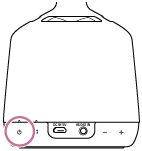
Lorsque vous allumez l’enceinte, elle essaie d’établir une connexion BLUETOOTH avec le dernier appareil BLUETOOTH connecté. Si un périphérique BLUETOOTH qui était précédemment connecté à l’enceinte se trouve à proximité, l’enceinte risque, à sa mise sous tension, de se connecter automatiquement à celui-ci, et le témoin BLUETOOTH peut s’allumer. Dans ce cas, désactivez la fonction BLUETOOTH ou éteignez le périphérique BLUETOOTH actuellement connecté.
-
Appuyez sur la touche BLUETOOTH/
 PAIRING pendant environ 2 secondes.
PAIRING pendant environ 2 secondes.Le témoin BLUETOOTH clignote rapidement en blanc, puis l’enceinte émet un son* pour signaler qu’elle est passée en mode de jumelage.

-
Exécutez la procédure de jumelage sur le PC.
Connexion de l’enceinte à l’ordinateur par une connexion BLUETOOTH
-
Sélectionnez [Connect] dans le Action Center de la partie inférieure droite de l’écran.

-
Sélectionnez [LSPX-S2].
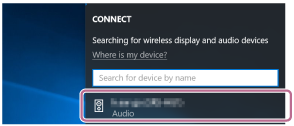
Si [LSPX-S2] ne s’affiche pas, recommencez la procédure depuis l’étape
 .
.Après le jumelage, la connexion BLUETOOTH s’établit automatiquement et [Connected music] s’affiche à l’écran. Continuez à l’étape
 .
.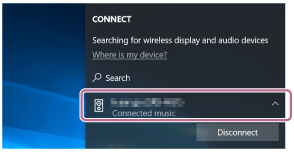
-
Cliquez sur [Add a device].

-
Sélectionnez [LSPX-S2] puis cliquez sur [Next].
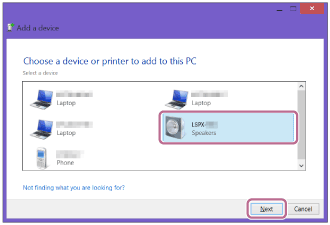
Si une clé d’accès* est demandée, saisissez « 0000 ».
Si [LSPX-S2] ne s’affiche pas, recommencez la procédure depuis l’étape
 .
.* La clé d’authentification peut aussi être appelée « code d’authentification », « code PIN », « nombre PIN » ou « mot de passe ».
-
Lorsque l’écran ci-dessous s’affiche, cliquez sur [Close].
L’ordinateur commence à installer le pilote.
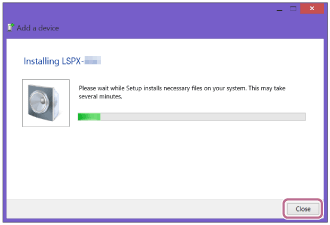
La marque [
 ] s’affiche dans la partie inférieure gauche de l’icône [LSPX-S2] pendant l’installation. L’installation du pilote est terminée quand [
] s’affiche dans la partie inférieure gauche de l’icône [LSPX-S2] pendant l’installation. L’installation du pilote est terminée quand [ ] disparaît. Continuez à l’étape
] disparaît. Continuez à l’étape  .
.
Selon le PC, l’installation peut prendre du temps. Si l’installation du pilote dure trop longtemps, la fonction de mise hors tension automatique (Veille auto) de l’enceinte l’arrêtera automatiquement. Dans ce cas, rallumez l’enceinte.
-
-
Enregistrez l’enceinte sur l’ordinateur.
Sous Windows 10
Après le jumelage, la connexion BLUETOOTH s’établit automatiquement et [Connected music] s’affiche à l’écran. Continuez à l’étape
 .
.Sous Windows 8.1
-
Cliquez avec le bouton droit de la souris sur [LSPX-S2] sous [Devices] puis sélectionnez [Sound settings] dans le menu qui s’affiche.
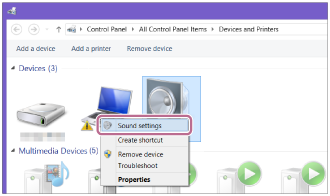
-
Vérifiez l’option [LSPX-S2 Stereo] à l’écran [Sound].
-
Si [LSPX-S2 Stereo] possède une coche verte, continuez à l’étape
 .
.
-
Si [LSPX-S2 Stereo] ne possède pas de coche verte, continuez à l’étape suivante (étape 3).
-
Si [LSPX-S2 Stereo] ne s’affiche pas, cliquez avec le bouton droit de la souris sur l’écran [Sound] puis sélectionnez [Show Disabled Devices] dans le menu qui s’affiche. Continuez ensuite à la prochaine étape (étape 3).

-
-
Cliquez avec le bouton droit de la souris sur [LSPX-S2 Stereo] puis sélectionnez [Connect] dans le menu qui s’affiche.

Si l’enceinte est connectée, une coche s’affiche sous [LSPX-S2 Stereo] de l’écran [Sound]. Continuez à l’étape
 .
.
Si vous ne pouvez pas cliquer sur [Connect] sous [LSPX-S2 Stereo], sélectionnez [Disable] pour le [Default Device] qui possède actuellement une coche (verte).

-
-
Soyez attentif(ve) au son* émis qui signale un jumelage réussi.
Le témoin BLUETOOTH s’allume également en blanc.
Astuce
-
Si la fonction BLUETOOTH d’un périphérique, auquel l’enceinte avait précédemment établi une connexion BLUETOOTH, est activée, la mise sous tension de ce périphérique établit automatiquement une connexion.
-
La procédure expliquée ci-dessus est à titre indicatif seulement. Pour des informations détaillées, reportez-vous au mode d’emploi de l’ordinateur utilisé.
Note
-
Au bout de 5 minutes, le mode de jumelage de l’enceinte est annulé puis le témoin BLUETOOTH s’éteint. Si le mode de jumelage de l’enceinte est annulé avant la fin de la procédure, essayez de recommencer les opérations depuis l’étape
 .
. -
La clé d’accès de l’enceinte est « 0000 ». Si une clé d’accès autre que « 0000 » est définie sur le périphérique BLUETOOTH, le jumelage ne peut pas être réalisé avec l’enceinte.
-
Une fois les périphériques BLUETOOTH jumelés, il n’est plus utile de les rejumeler, sauf dans les cas suivants :
-
Les informations sur le jumelage ont été supprimées après une réparation, etc.
-
L’enceinte est déjà jumelée à 8 périphériques et un autre périphérique essaie d’établir un jumelage.
L’enceinte peut être jumelée avec jusqu’à 8 périphériques. Si un nouvel appareil est jumelé après les 8 premiers, l’appareil qui a été jumelé en premier est remplacé par le nouveau.
-
Les informations sur le jumelage avec l’enceinte ont été supprimées du périphérique BLUETOOTH.
-
L’enceinte vient d’être initialisée.
Toutes les informations sur le jumelage seront supprimées. Si l’enceinte est initialisée, vous ne pourrez peut-être pas la connecter à l’ordinateur ou à la technologie sans fil BLUETOOTH. Dans ce cas, supprimez provisoirement les informations sur le jumelage de l’enceinte sur l’ordinateur, puis effectuez un nouveau jumelage.
-
-
L’enceinte peut être jumelée à plusieurs périphériques, mais elle ne peut lire la musique que d’un seul appareil jumelé en même temps.
-
Pour écouter de la musique provenant d’un périphérique BLUETOOTH avec le cordon de raccordement toujours branché sur la prise AUDIO IN, appuyez sur la touche BLUETOOTH/
 PAIRING de la partie inférieure de l’enceinte ou utilisez « Sony | Music Center » pour choisir le périphérique BLUETOOTH à utiliser pour la lecture.
PAIRING de la partie inférieure de l’enceinte ou utilisez « Sony | Music Center » pour choisir le périphérique BLUETOOTH à utiliser pour la lecture.